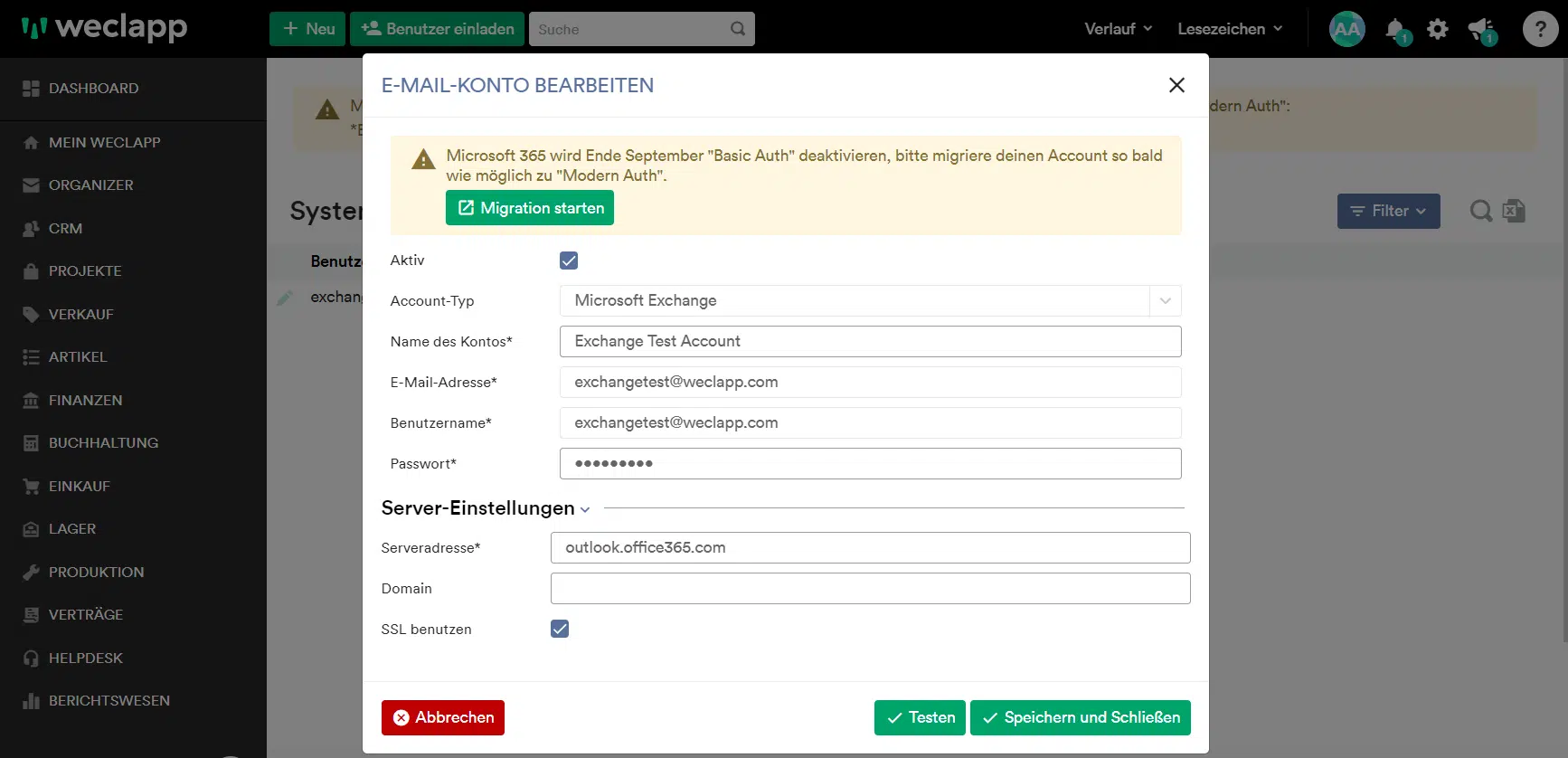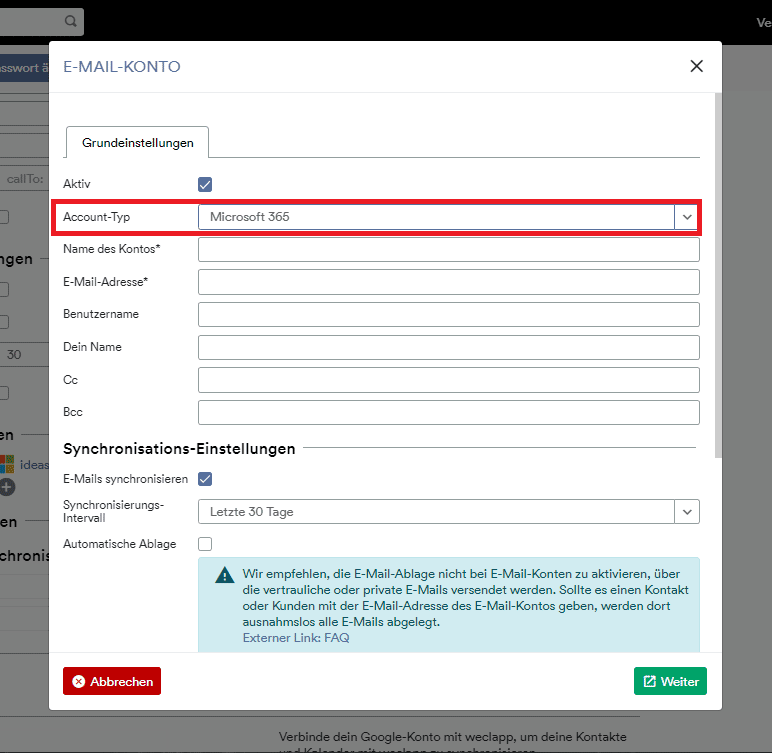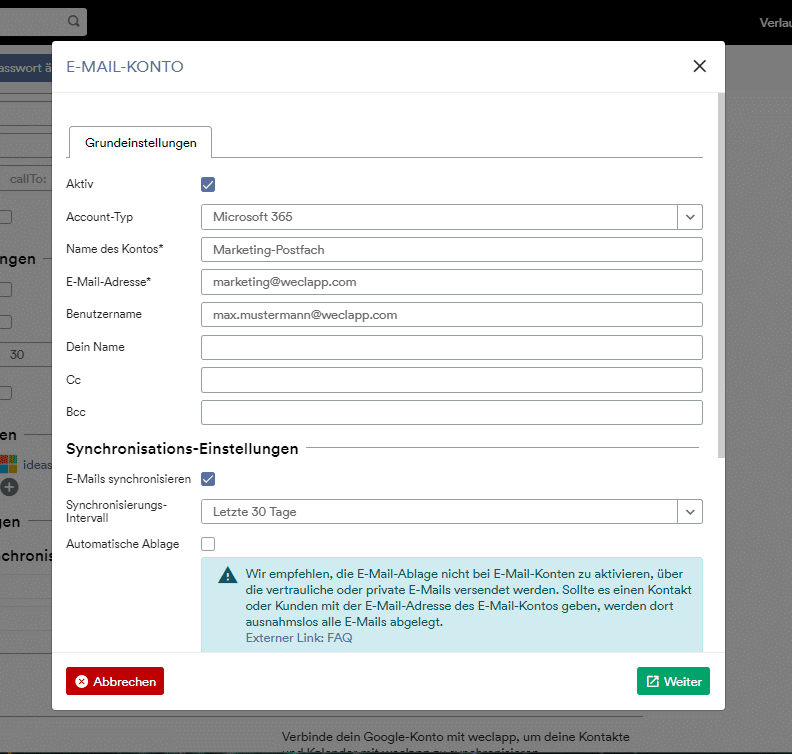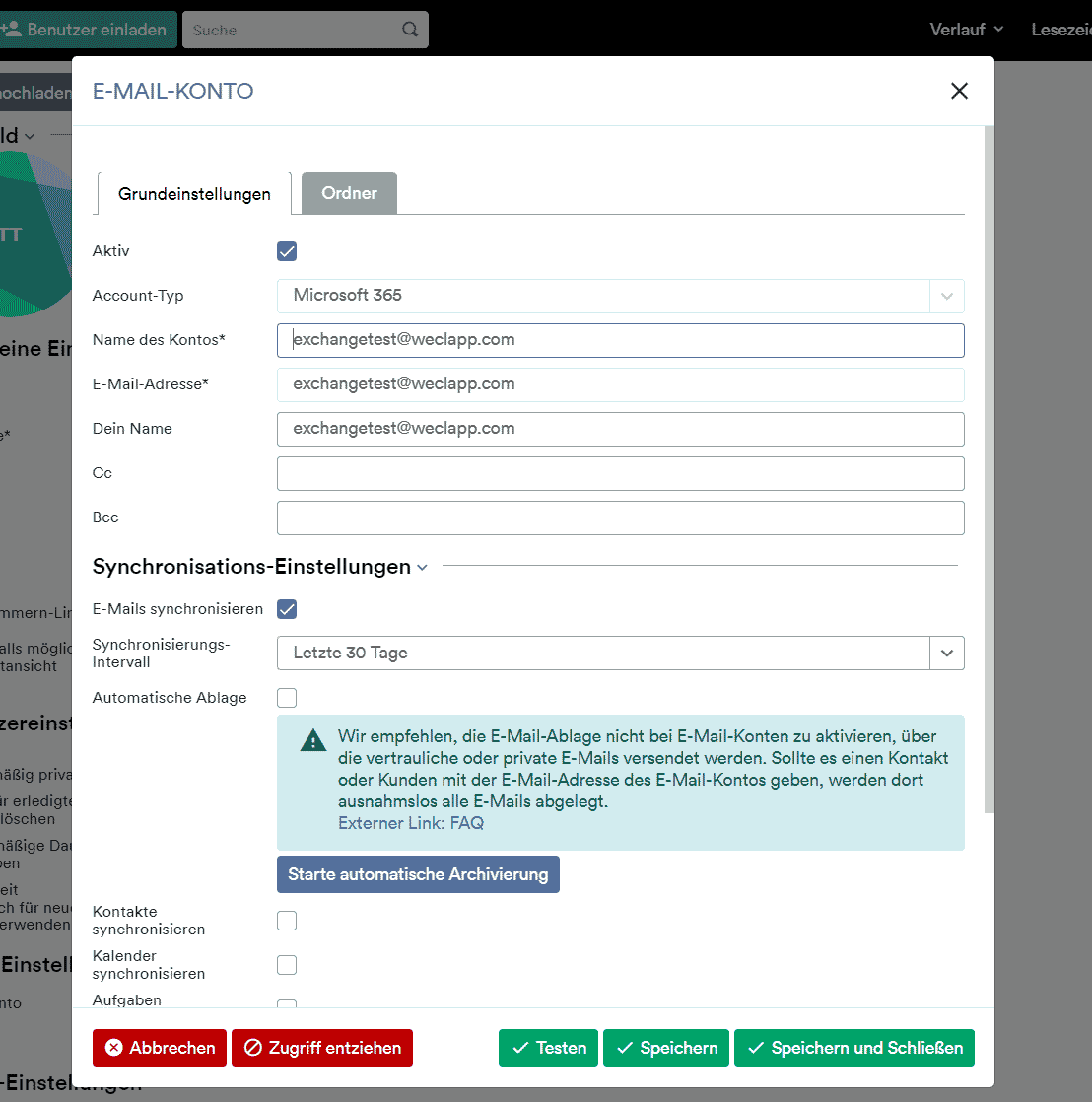Um die Sicherheit von Microsoft-Konten zu steigern, wird Microsoft die Anbindung dieser Konten in Dritt-Software ab dem 01. Oktober 2022 nur noch über das Authentifizierungsverfahren Modern Auth ermöglichen. In diesem Artikel erklären wir, wie du deine bestehenden Konten auf Modern Auth umstellst, was du bei der Neuanbindung deiner Konten beachten musst und wie du geteilte Postfächer (Shared Mailboxes) anbindest.
Solltest du mit weclappON arbeiten beachte bitte, dass vorab noch einige Einstellungen notwendig sind: Wie aktiviere ich Modern Auth für Microsoft365 unter weclappON?
Wie stelle ich meine System-E-Mail-Konten um?
Dieser Schritt kann nur vollzogen werden, wenn du Mein-weclapp-Administrator bist. Gehe zu Globale Einstellungen > Grundeinstellungen > System-E-Mail-Konten und klicke neben dem betroffenen O365 Konto auf den Stift, um es zu Bearbeiten.
Klicke auf den grünen Button Migration starten. Du wirst nun zu Microsoft umgeleitet, wo du um die Eingabe deiner Login-Daten gebeten wirst. Im Anschluss wirst du wieder zu weclapp zurückgeleitet, wo du nach Belieben weitere Anpassungen an deinem Konto vornehmen und diese im Anschluss Speichern und Schließen kannst.
 |
Achte darauf, dass nach der Migration die Schaltflächen “Testen” sowie “Speichern und schließen” angezeigt werden. Steht dort stattdessen noch “Weiter” wurde die Migration nicht vollständig abgeschlossen. |
Wie stelle ich meine persönlichen Mailkonten um?
Dein persönliches Mailkonto migrierst du unter Meine Einstellungen > E-Mail Einstellungen. Klicke hier auf ein bestehendes O365-Konto, um es zu bearbeiten.
Verfahre dann wie bei den System-E-Mail-Konten und klicke auf Migration starten, um zu Microsoft umgeleitet zu werden und deine Login-Daten einzugeben. Danach kannst du dein Mailkonto wieder in weclapp anpassen und deine Änderungen speichern.
Wie stelle ich meine Mail2Ticket (Helpdesk) Mailkonten um?
Dein Mail2Ticket Mailkonto migrierst du unter Einstellungen > Helpdesk > Mail2Ticket. Klicke hier auf ein bestehendes O365-Konto, um es zu bearbeiten.
Verfahre dann wie bei den System-E-Mail-Konten und klicke auf Migration starten, um zu Microsoft umgeleitet zu werden und deine Login-Daten einzugeben. Danach kannst du dein Mailkonto wieder in weclapp anpassen und deine Änderungen speichern.
Wie kann ich Modern Auth bei Neuanbindung eines Mailkontos verwenden?
Um dich über das Verfahren Modern Auth zu authentifizieren, musst du bei der Neuanbindung deiner Mailkonten als Account-Typ Microsoft 365 auswählen.
Trage einen prägnanten Namen unter Name des Kontos ein sowie deine persönliche E-Mail-Adresse oder die E-Mail-Adresse des System-E-Mails-Kontos, das du anbinden möchtest.
Klicke anschließend auf Weiter, um zu Microsoft weitergeleitet zu werden. Folge den Anweisungen auf der Microsoft-Seite. Im Anschluss wirst du wieder zu weclapp weitergeleitet, wo du weitere Einstellungen an deinem Mailkonto vornehmen kannst.
Was muss ich beachten, wenn ich geteilte Postfächer (Shared Mailboxes) in weclapp verwenden möchte?
Geteilte Postfächer können unter Meine Einstellungen angebunden werden, indem ebenfalls der Account-Typ Microsoft 365 ausgewählt und ein prägnanter Name des Kontos eingegeben wird.
Als E-Mail-Adresse wird die Adresse des geteilten Postfachs eingegeben (z.B. marketing@weclapp.com). Als Benutzername wird deine persönliche E-Mail-Adresse, die für das geteilte Postfach freigegeben wurde, eingetragen (z.B. max.musterman@weclapp.com)
Klicke anschließend auf Weiter und folge dem Login-Prozess, wie in den Schritten zuvor beschrieben, durch.
Bitte beachte zudem, dass für geteilte Postfächer (Shared Mailboxes) die SMTP-Authentifizierung in Exchange (Anleitung von Microsoft) aktiviert sein muss. Persönliche Postfächer verwenden EWS, geteilte Postfächer SMTP/IMAP.
 |
Möchtest du als weclapp Admin ein geteiltes Postfach als System-E-Mail-Konto hinterlegen, werden hierfür die Login-Daten des Postfachs eingegeben (nicht deine persönlichen). |
Wie kann ich weclapp den Zugriff auf meine Microsoft Daten entziehen?
Der Zugriff auf deine Microsoft Daten kann entzogen werden, indem du das betroffene O365 Konto aufrufst und dann auf Zugriff entziehen klickst.
 |
Nachdem der Zugriff für ein Konto entzogen wurde, bleiben bereits übertragene Daten (E-Mails, Kontakte, Kalender, Aufgaben) in weclapp bestehen. Neue Daten werden jedoch nicht mehr zwischen weclapp und Microsoft übertragen. |